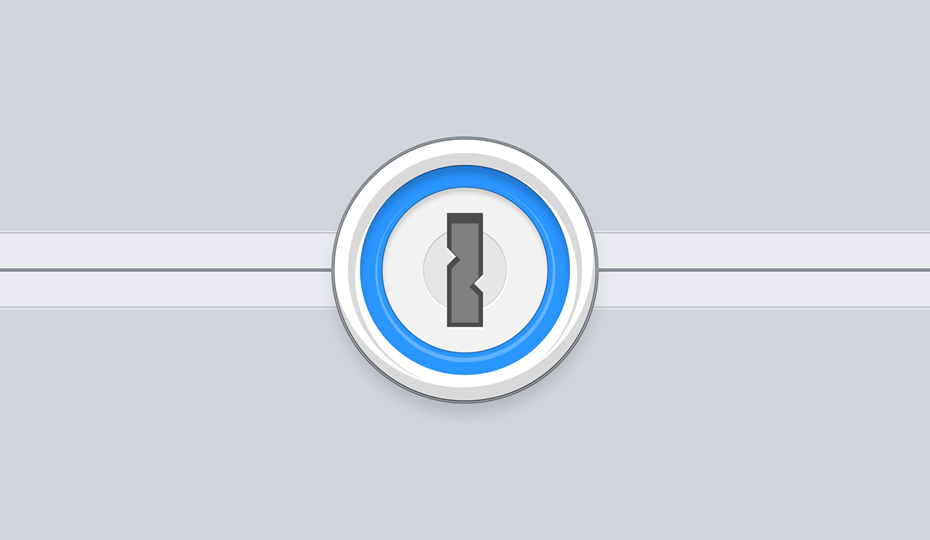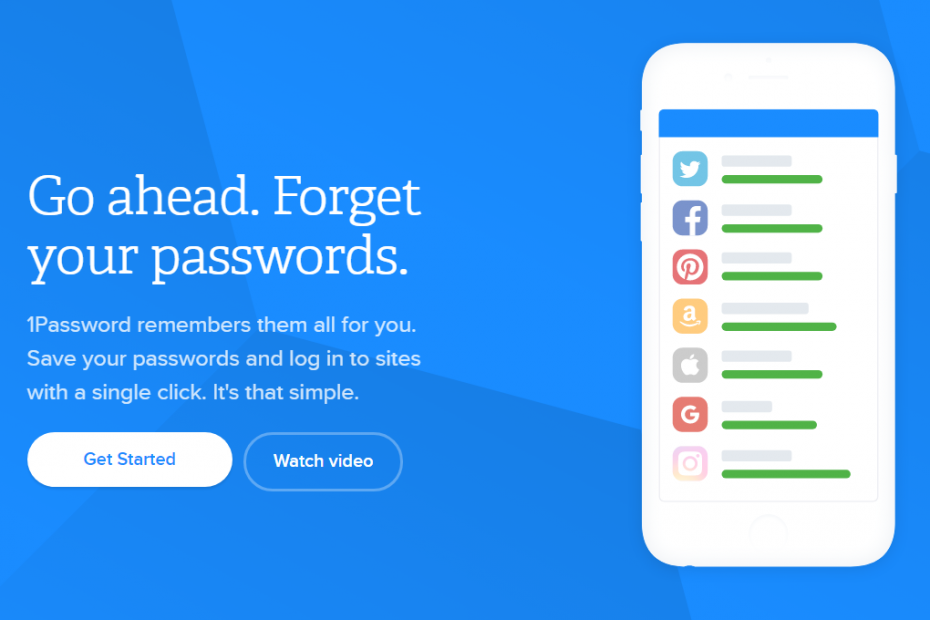- אם סיומת 1Password לא תפעל, הגישה שלך לכל האישורים שלך נפגעת.
- יש צורך בפתרון מהיר ותמצא אחד במאמר שלהלן.
- מצא מדריכים שימושיים אודות אפליקציות אחרות המגנות על החוויה המקוונת שלנו ב מרכז אבטחה ופרטיות.
- סימניה שלנו דף פתרון בעיות לגישה נוחה לאוסף גדול של הדרכות.

תוכנה זו תשמור על מנהלי ההתקנים שלך, ובכך תשמור עליך מפני שגיאות מחשב נפוצות ותקלות חומרה. בדוק את כל הנהגים שלך כעת בשלושה שלבים פשוטים:
- הורד את DriverFix (קובץ הורדה מאומת).
- נְקִישָׁה התחל סריקה למצוא את כל הנהגים הבעייתיים.
- נְקִישָׁה עדכן מנהלי התקנים כדי לקבל גרסאות חדשות ולהימנע מתקלות במערכת.
- DriverFix הורד על ידי 0 קוראים החודש.
תוכנת 1Password היא נהדרת מנהל סיסמאות אפליקציה שתוכל להשתמש בה ב- Windows. אתה יכול גם להשתמש במנהל הסיסמאות הזה בדפדפנים עם סיומת 1Password, שעבורה נדרשת גם תוכנת Windows.
עם זאת, הסיומת 1Password לא תמיד תפעל כמצופה. אז אם סיומת 1Password אינה פועלת, בדוק כמה מההחלטות הפוטנציאליות הללו לתיקונה.
טיפ מהיר
לפעמים, במקום לנסות לתקן שגיאות חוזרות עם מנהל הסיסמאות הנוכחי שלך, עדיף פשוט להחליף אותו. וההמלצה שלנו במקרה זה היא דשליין.
נכון לעכשיו, Dashlane הוא מנהל סיסמאות פופולרי, עם ביקורות מצוינות בכל הנוגע ליעילות, אבטחה ותגובת תמיכה בלקוחות. וזה בהחלט מבצע טוב יותר מ- 1Password.
אם אתה מעוניין להשתמש ב- Dashlane בדפדפן Chrome שלך במקום להשתמש באפליקציה, תמצא הרחבות ייעודיות ב חנות האינטרנט של Chrome.
באופן דומה, אם אתה משתמש ב- MacOS, ה- חנות אפליקציות יש סיומת Dashalne עבור Safari מוכנה להורדה.
לאחר ההתקנה, ההמלצה היא להפעיל גם את המצב העצמאי, על ידי פתיחת התוסף, לחיצה על פרטים ואז על אפשרויות הרחבה.

דשליין
קבל אחסון בטוח וקל לכל הסיסמאות שלך באמצעות התוסף הייעודי למנהל הסיסמאות האינטואיטיבי הזה.
בקר באתר
כיצד אוכל לתקן את סיומת 1Password?
1. עדכן את הדפדפן שלך
שים לב ש- 1Password אינו פועל בכל גרסאות הדפדפן (כגון Chrome 72 ואילך). לכן, וודא שאתה משתמש ב- 1Password בגירסאות האחרונות של גוגל כרום, Firefox, Safari ו- Edge, שהם הדפדפנים הנתמכים בו.
הדרך הכי פשוטה לעשות זאת היא להוריד את הדפדפן האחרון מאתר האינטרנט שלו, ואז להתקין אותו באמצעות אשף ההתקנה.

2. עדכן את 1Password
- עדכונים עשויים לפתור כמה בעיות עם סיומת 1Password ו- כרום הרחבות מתעדכנות אוטומטית. פיירפוקס משתמשים יכולים לוודא ש- 1Password מקבל עדכונים אוטומטיים על ידי לחיצה על פתח תפריט בפינה השמאלית העליונה של אותו דפדפן.
- נְקִישָׁה תוספות כדי לפתוח את החלון שמוצג ישירות למטה.

- בחר בתוסף 1Password המופיע שם.
- לאחר מכן לחץ על עַל כפתור עבור אפשר עדכונים אוטומטיים אוֹפְּצִיָה.

3. הפעל מחדש את תוכנת התוסף 1Password
- חלק מהמשתמשים אישרו שתיקנו את 1Password על ידי הפעלה מחדש של אפליקציית Windows שלה וגם סיומת דפדפן. כדי להשבית את הסיסמה 1 ב- Chrome, לחץ על התאם אישית את Google Chrome לַחְצָן.
- בחר את כלים נוספים > הרחבות אפשרויות לפתיחת הכרטיסייה המוצגת ישירות למטה.

- לחץ על מתג ההחלפה עבור 1Password כדי לכבות אותו.
- סגור את הדפדפן.
- סגור את חלון תוכנת 1Password.
- לחץ לחיצה ימנית על שורת המשימות ובחר את מנהל משימות אפשרות להפעיל כלי שירות זה.
- בחר כל אחד מתהליכי הסיסמה המופיעים בכרטיסייה תהליכים ולחץ על משימת סיום כפתור כדי לסיים אותם.

- לאחר מכן פתח את תוכנת Windows 1Password והיכנס שוב אליה.
- פתח את Google Chrome.
- פתח שוב את הכרטיסייה תוספות ב- Chrome.
- לאחר מכן לחץ על מתג ההחלפה של 1Password כדי להפעיל מחדש את התוסף.
לא מצליח לפתוח את מנהל המשימות? אל תדאג, יש לנו את פיתרון נכון בשבילך.
Windows לא יסיים משימה במנהל המשימות? סמוך עלינו שנפתור את הבעיה.
4. הפעל מחדש את 1Password Helper
תוסף 1Password זקוק למסייע 1Password כדי להפעיל. לכן, הפעלה מחדש של 1Password Helper עשויה לתקן את התוסף שלא עובד. לשם כך לחץ עֶזרָה בחלון האפליקציה 1Password לבחירת ה- הפעל מחדש את 1Password Helper אוֹפְּצִיָה.

5. הגדר את התצורה של 1Password כמנהל הסיסמאות המוגדר כברירת מחדל

- לחץ על כפתור התוסף 1Password.
- לאחר מכן לחץ על לחצן גלגל השיניים של התוסף ובחר הגדרות.
- בחר את הפוך את 1Password למנהל הסיסמאות המוגדר כברירת מחדל אוֹפְּצִיָה.
בדרך זו, תוודא ש- 1Password לא תתנגש בשום צורה עם מנהל סיסמאות ברירת המחדל של הדפדפן.
6. התקן מחדש את 1Password
- התקנה מחדש של סיומת 1Password עשויה גם לתקן אותה. כדי לעשות זאת ב- Chrome, הזן כרום: // הרחבות / בשורת כתובת האתר של הדפדפן ולחץ לַחֲזוֹר.
- לחץ על לְהַסִיר כפתור לתוסף 1Password.

- לחץ על לְהַסִיר כפתור לאישור.
- לאחר מכן, פתח את 1 דף סיומת סיסמא ב- Chrome.
- לחץ על להוסיף לכרום כפתור להתקנת התוסף מחדש.
ההחלטות שלעיל עשויות לתקן את סיומת 1Password עבור משתמשים מסוימים. תוכל לקבל הצעות נוספות לפתרון בעיות על ידי שליחת דוח אבחון לכתובת [email protected]. נְקִישָׁה עֶזרָה ו צור דוח אבחון בתוכנת 1Password כדי לשמור קובץ תמיכה לצרף לדוא"ל.
אם יש לך שאלות או הצעות אחרות, אל תהסס להשאיר אותן בסעיף ההערות למטה.